6 راه برای حذف یادآورهای تکراری در اندروید
در این مقاله تخصصی از مجله 98zoom میخواهیم از 6 راه برای حذف یادآورهای تکراری در اندروید با شما صحبت کنیم ، پس با یک مقاله مفید و آموزشی دیگر از تیم نود و هشت زوم همراه ما باشید :
چه در حال جمعآوری وسایل برای رفتن به یک سفر کمپینگ باشید و چه میخواهید کارهای معمولی خانه خود را انجام دهید، یادآوریها برای اطمینان از فراموش نکردن یک کار مهم، مانند گرفتن دستمال توالت، بسیار مفید هستند. با این حال، یادآورهای روزانه خاصی ممکن است دیگر مورد نیاز نباشد. بنابراین، در اینجا نحوه حذف یادآورهای تکراری در دستگاه Android خود آورده شده است.

در حالی که بیشتر یادآوریها پس از تکمیل یا منقضی شدن بهطور خودکار خاموش میشوند، یادآوریهای خاصی تنظیم میشوند تا در زمان خاصی تکرار شوند. این می تواند در فرکانس های مختلف مانند روزانه، هفتگی یا ماهانه باشد. یک راه حل دائمی تر برای خلاص شدن از شر آن، حذف این یادآورهای تکراری در دستگاه اندرویدی شما خواهد بود. به خواندن ادامه دهید تا بدانید چگونه.
توجه: با انجام این کار، یادداشت یا یادآوری همه دستگاههایی که از یک حساب Google یا Samsung استفاده میکنند، حذف میشود، مگر اینکه در غیر این صورت مشخص شده باشد.
1. یادآوری دستیار گوگل را حذف کنید
Google Assistant برای ایجاد یادآوریها یا وظایف فوری بسیار مفید است. با این حال، اگر هر یک از این کارها یا یادآوری ها برای تکرار تنظیم شده باشند، پس از تکمیل کار برای شما اعلان ارسال می کنند. در این صورت میتوانید کار یا یادآوری را از برنامه Google Assistant حذف کنید. برای انجام آن مراحل زیر را دنبال کنید.
مرحله 1: برنامه Assistant را با استفاده از فرمان صوتی «OK Google» باز کنید.
نکته: توضیح دهنده ما را بررسی کنید تا Google Assistant را در هر دستگاهی دریافت کنید.
مرحله 2: در اینجا، روی نماد نمایه خود ضربه بزنید.
مرحله 3: به پایین اسکرول کنید و روی Tasks ضربه بزنید.
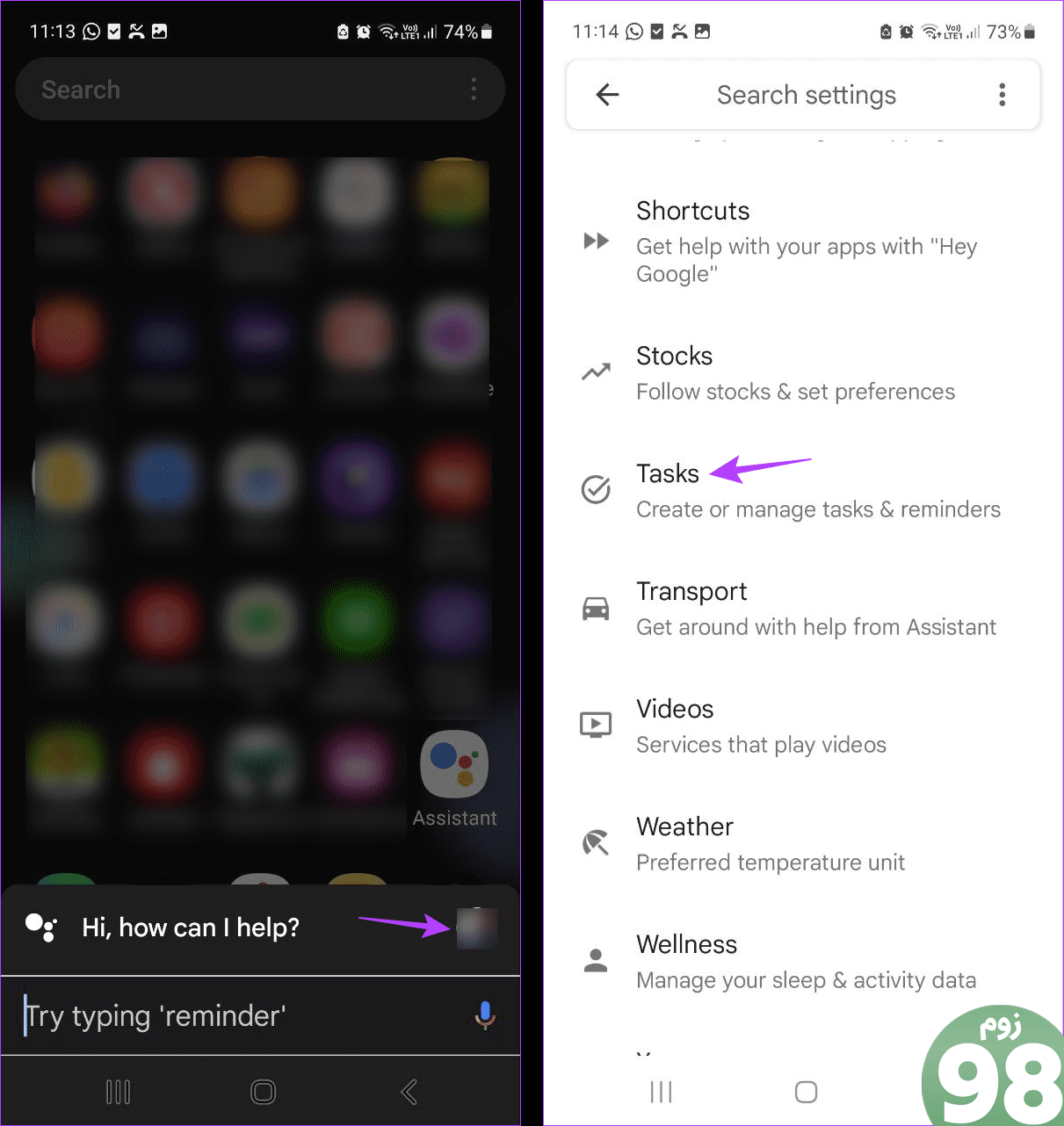
مرحله 4: سپس روی کاری که میخواهید حذف کنید ضربه بزنید و پس از مشاهده، روی نماد سه نقطه ضربه بزنید.
مرحله 5: روی Delete ضربه بزنید.
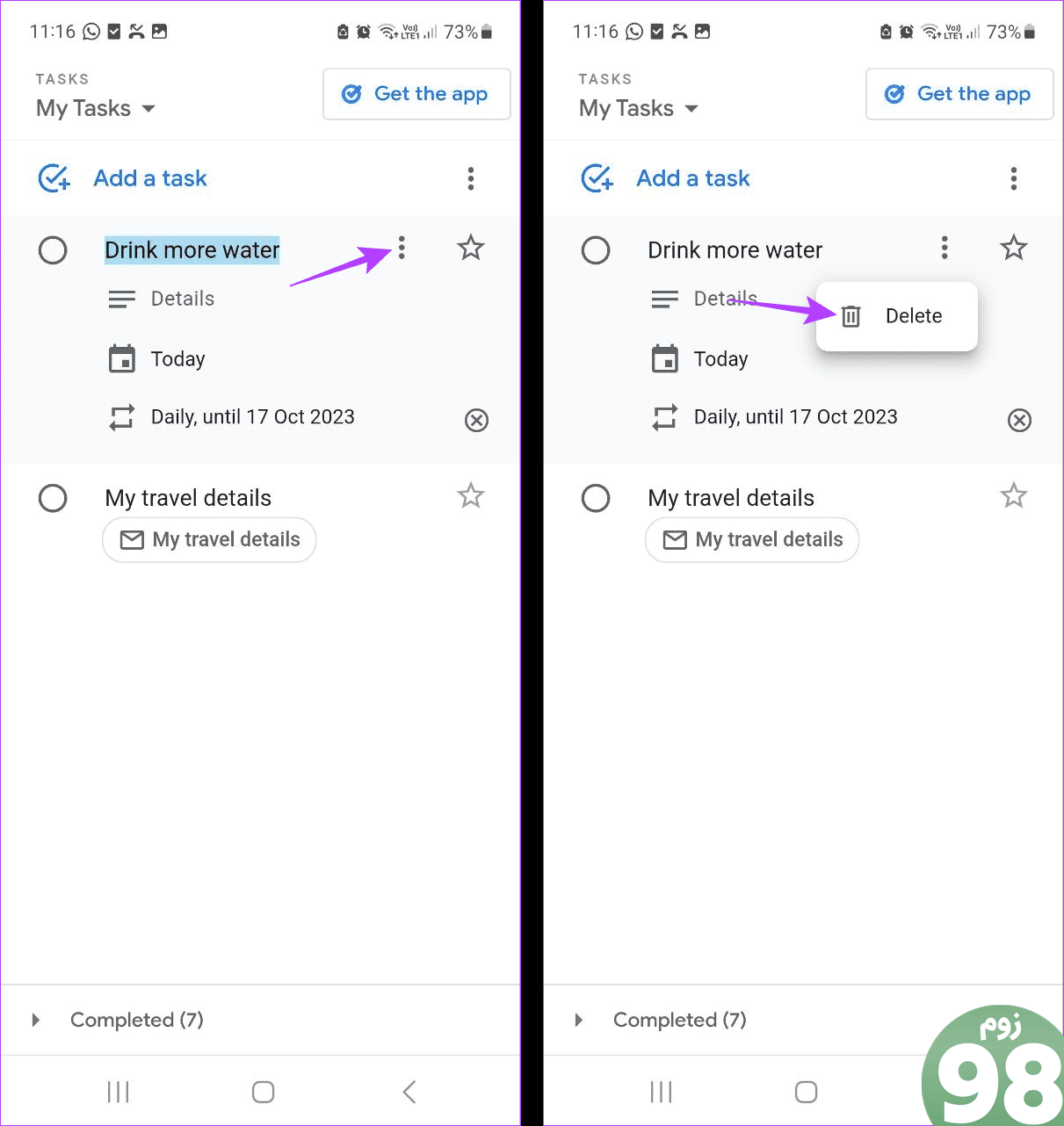
مرحله 6: در اینجا، روی Delete all ضربه بزنید.
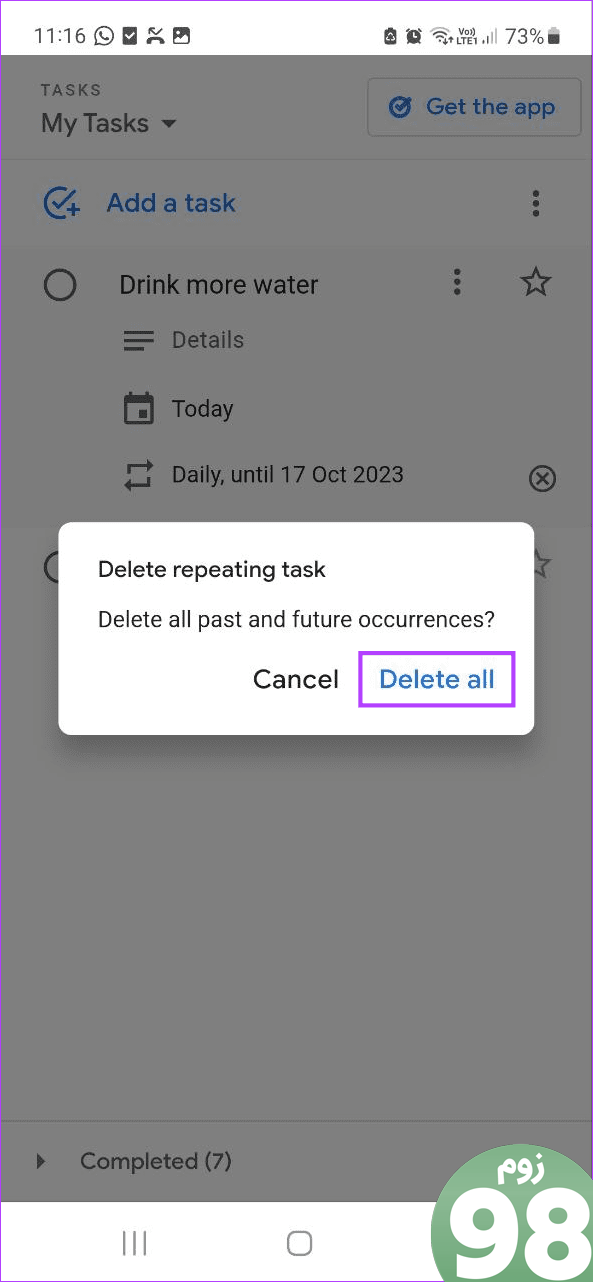
با این کار، کار و همه یادآوریهای تنظیم شده برای آن در برنامه دستیار Google حذف میشود.
همچنین بخوانید: چگونه یادآوری های دستیار گوگل را برطرف کنیم
2. Repeating Google Calendar Events را غیرفعال کنید
برخی از رویدادهای تقویم Google را می توان به عنوان یادآورهای تکراری تنظیم کرد. علاوه بر این، اگر از یک حساب Google استفاده میکنید، میتوانید برخی از کارهای دستیار Google و رویدادهای Gmail را با تقویم Google خود همگامسازی کنید. اگر قرار است این رویدادها مرتب تکرار شوند، میتوانید برنامه Google Calendar را باز کرده و آنها را نیز حذف کنید. در اینجا چگونه است.
مرحله 1: برنامه Google Calendar را باز کنید.
مرحله 2: در اینجا، روی رویداد مربوطه ضربه بزنید.
مرحله 3: در گوشه بالا سمت راست، روی نماد سه نقطه ضربه بزنید.
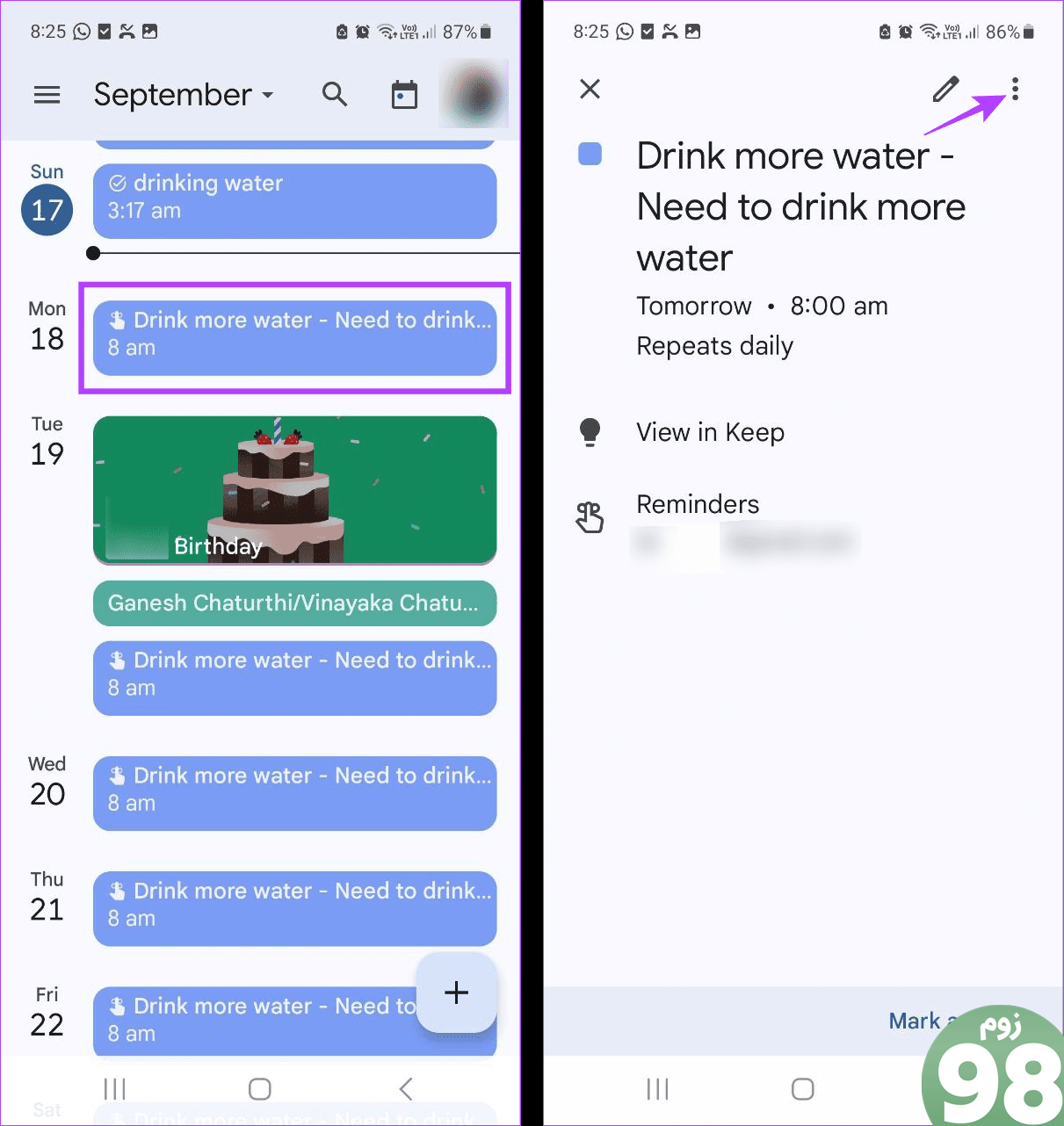
مرحله 4: روی Delete ضربه بزنید.
مرحله 5: در اینجا، «این و یادآوریهای بعدی» را انتخاب کنید.
مرحله 6: سپس روی Delete ضربه بزنید.
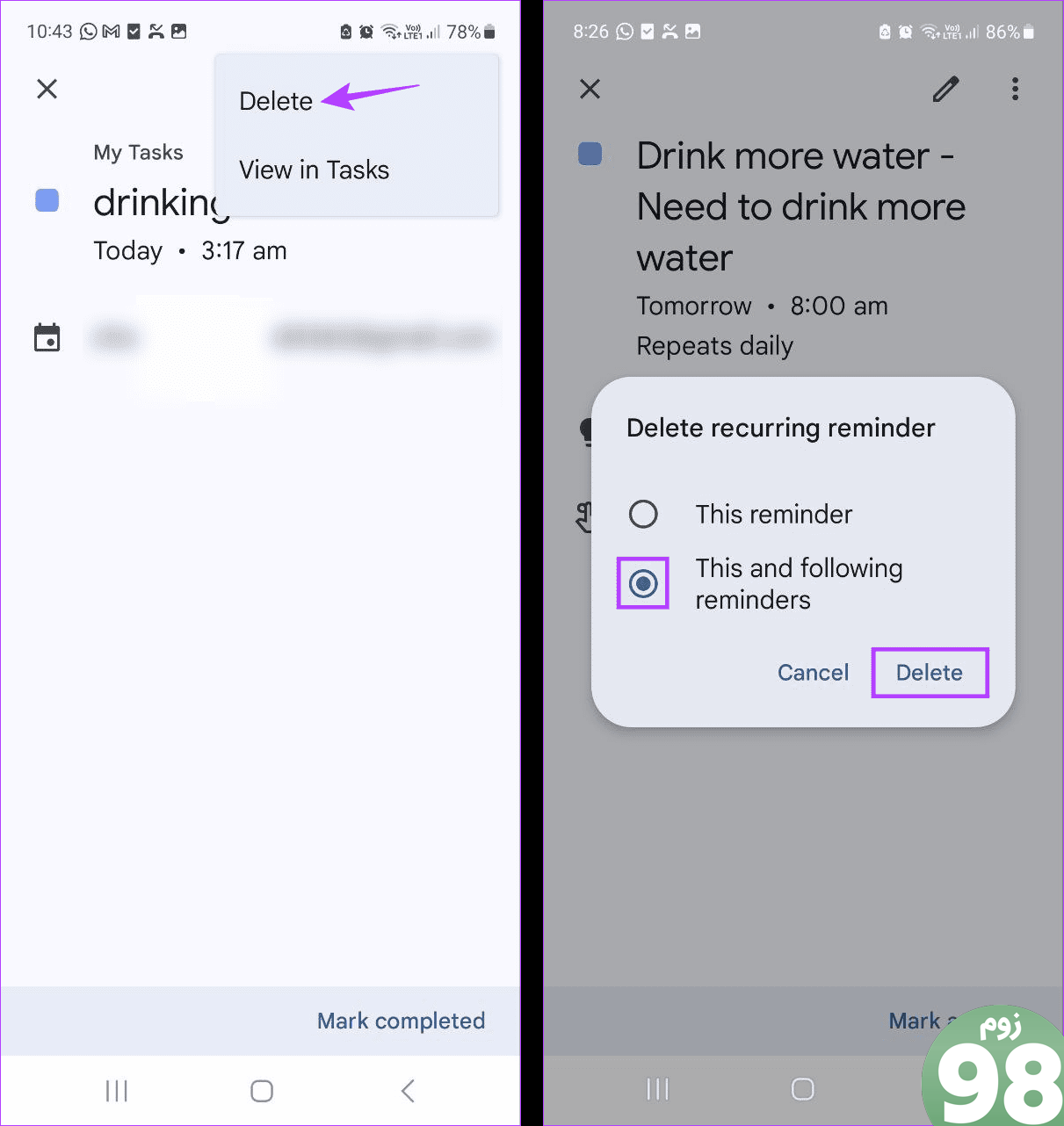
این کار با حذف رویداد از تقویم Google شما، اعلانهای یادآور مکرر را متوقف میکند. اگر رویداد یا کار به Gmail یا Google Assistant متصل باشد، از آنجا نیز حذف خواهد شد.
3. Google App Reminders را حذف کنید
هنگام استفاده از برنامه Google، می توانید یادآورهای کوتاه مدت و بلند مدت تنظیم کنید. با این حال، خوبی این است که پس از تکمیل این یادآوری، گوگل دیگر برای آن اعلان برای شما ارسال نخواهد کرد. در اینجا نحوه انجام آن آمده است.
توجه: این یادآوری را از برنامه Google حذف نمیکند، بلکه آن را کامل میکند. یادآوریهای تکمیلشده همچنان در برنامه قابل مشاهده هستند.
مرحله 1: برنامه Google را در دستگاه خود باز کنید.
مرحله 2: در گوشه بالا سمت راست، روی نماد نمایه خود ضربه بزنید.
مرحله 3: در اینجا، روی Reminders ضربه بزنید.
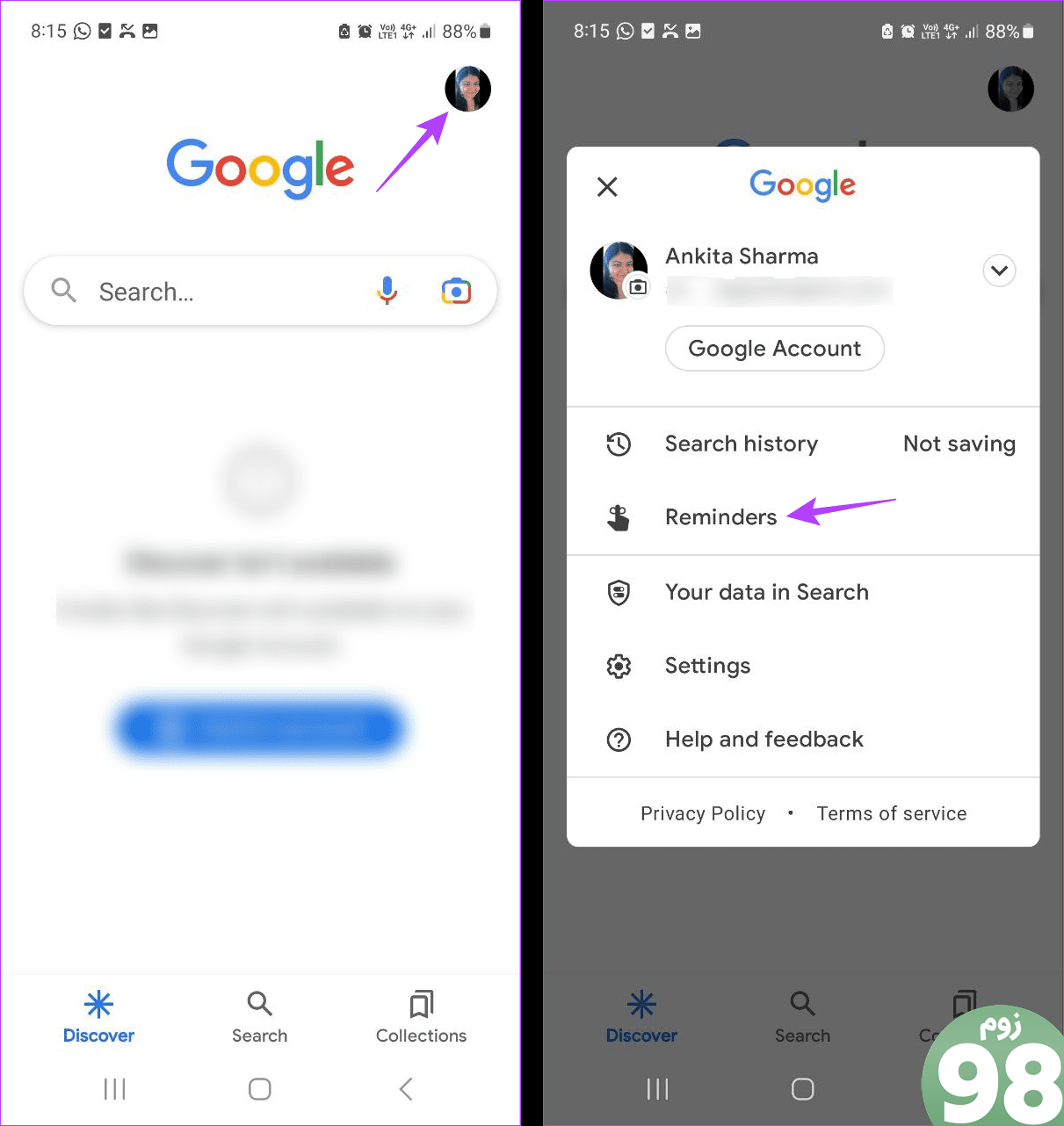
مرحله 4: یادآوری را که میخواهید رد کنید بررسی کنید.
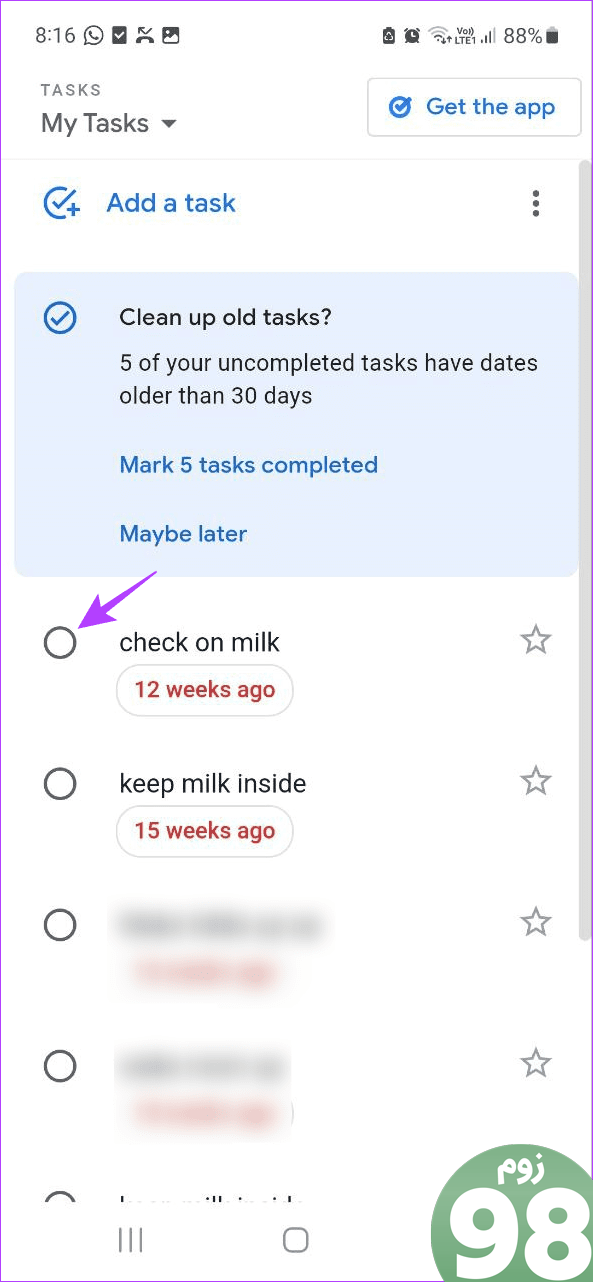
این فرآیند را تکرار کنید و تمام یادآورهایی را که می خواهید خاموش کنید، خاموش کنید. این اطمینان حاصل می کند که برنامه Google هیچ اعلان تکراری برای یادآوری های ذکر شده ارسال نمی کند.
4. از Google Keep برای غیرفعال کردن یادآورهای تکراری استفاده کنید
با برنامه Google Keep، نه تنها میتوانید یادداشتهای خود را پیگیری کنید، بلکه میتوانید یادآوریهای یادداشتهای مذکور را نیز دنبال کنید. در این مورد، از برنامه Google Keep برای حذف یادآورهای تکراری برای هر یادداشتی که ممکن است در دستگاه Android خود ایجاد کرده باشید، استفاده کنید. در اینجا نحوه انجام آن آمده است.
مرحله 1: برنامه Google Keep را در دستگاه خود باز کنید.
مرحله 2: در گوشه بالا سمت چپ، روی نماد همبرگر ضربه بزنید.
مرحله 3: روی Reminders ضربه بزنید.
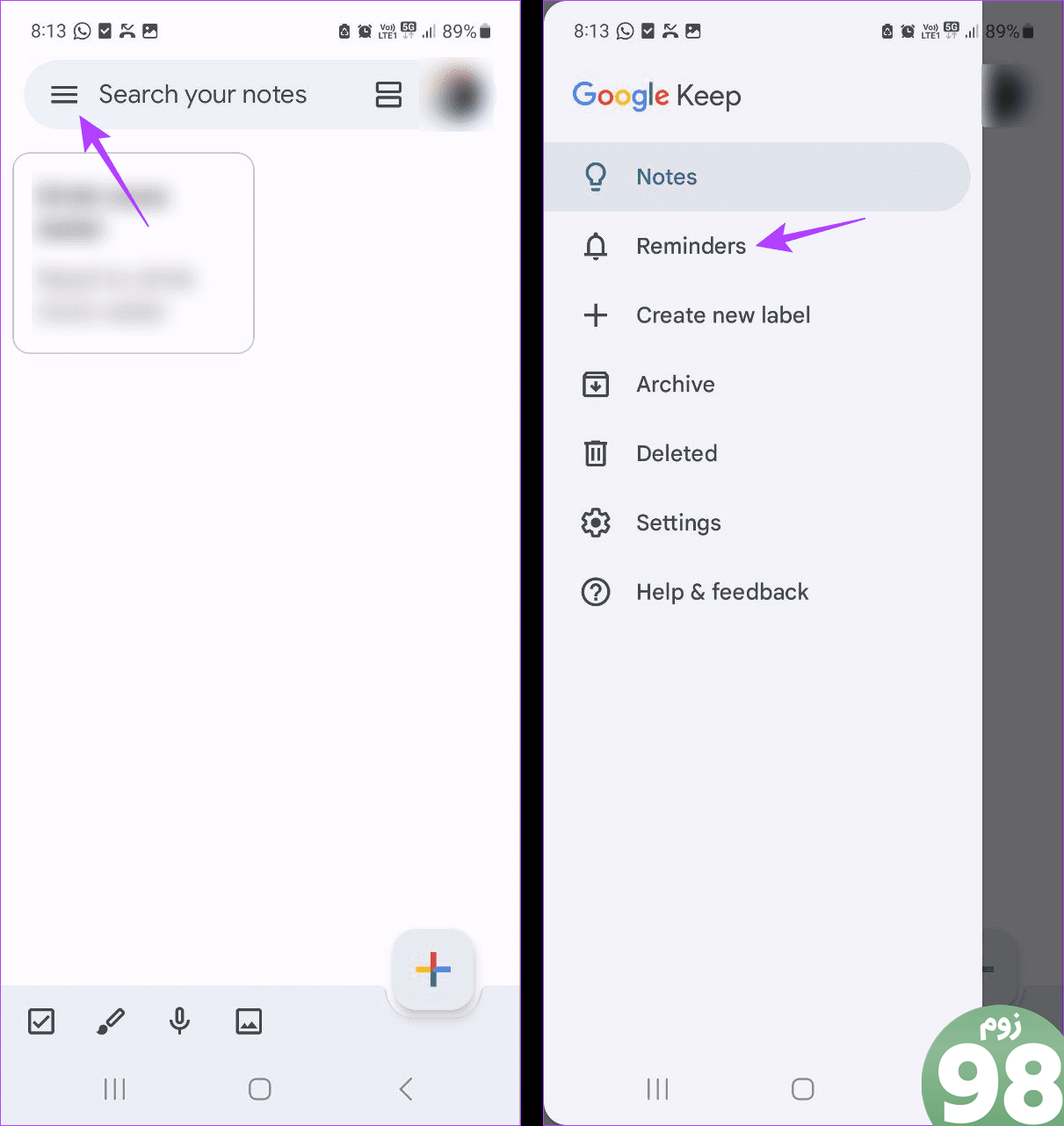
مرحله 4: اکنون، روی یادآوری که میخواهید حذف کنید ضربه بزنید.
مرحله 5: در اینجا، روی نماد سه نقطه ضربه بزنید.
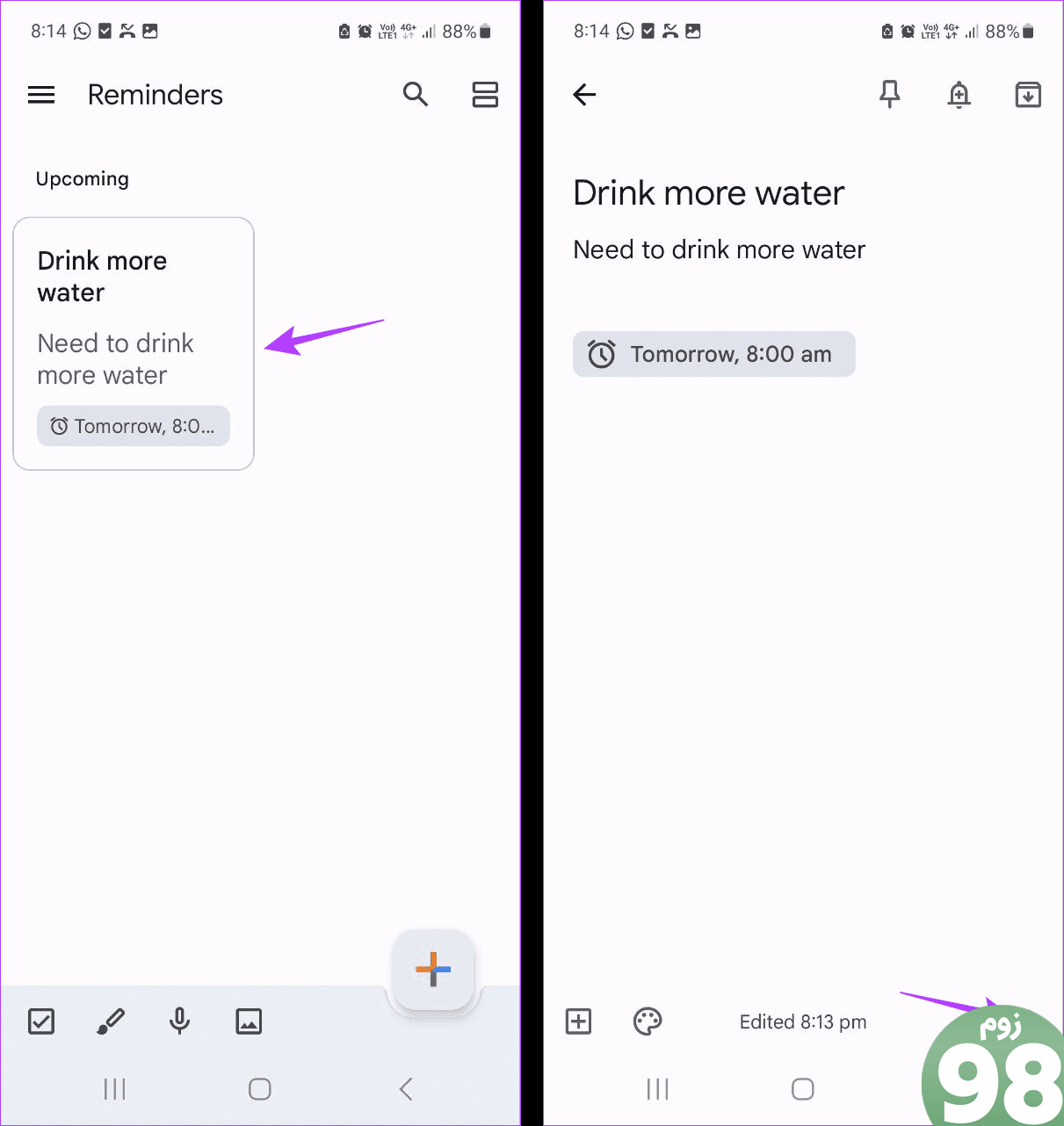
مرحله 6: روی Delete ضربه بزنید.
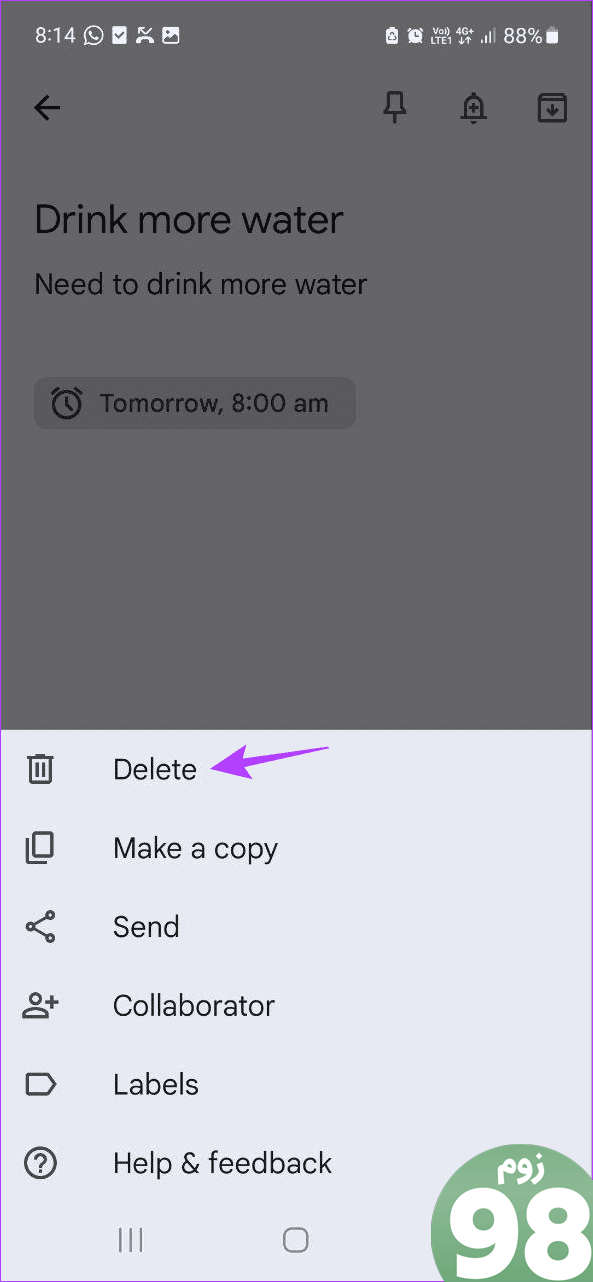
این فرآیند را برای هر یادآوری تکراری دیگری تکرار کنید. با این کار یادآوریهای روزانه یا تکراری Google Keep دستگاه Android شما حذف میشود.
همچنین بخوانید: نحوه تغییر آهنگ یادآوری در Google Keep
5. با استفاده از برنامه یادآوری سامسونگ، Reminder را خاموش کنید
اگر از دستگاه سامسونگ استفاده میکنید، میتوانید از برنامه یادآوری سامسونگ برای تنظیم یادآوریها به دلخواه خود استفاده کنید. در همین راستا، اجازه دهید به حذف هر گونه یادآوری تکراری در برنامه یادآوری سامسونگ نگاه کنیم.
مرحله 1: برنامه Reminder را در دستگاه سامسونگ خود باز کنید.
مرحله 2: در گوشه بالا سمت چپ، روی نماد همبرگر ضربه بزنید.
مرحله 3: در اینجا، روی Reminder ضربه بزنید. پس از نمایان شدن گزینه، روی یادآوریهای من ضربه بزنید.
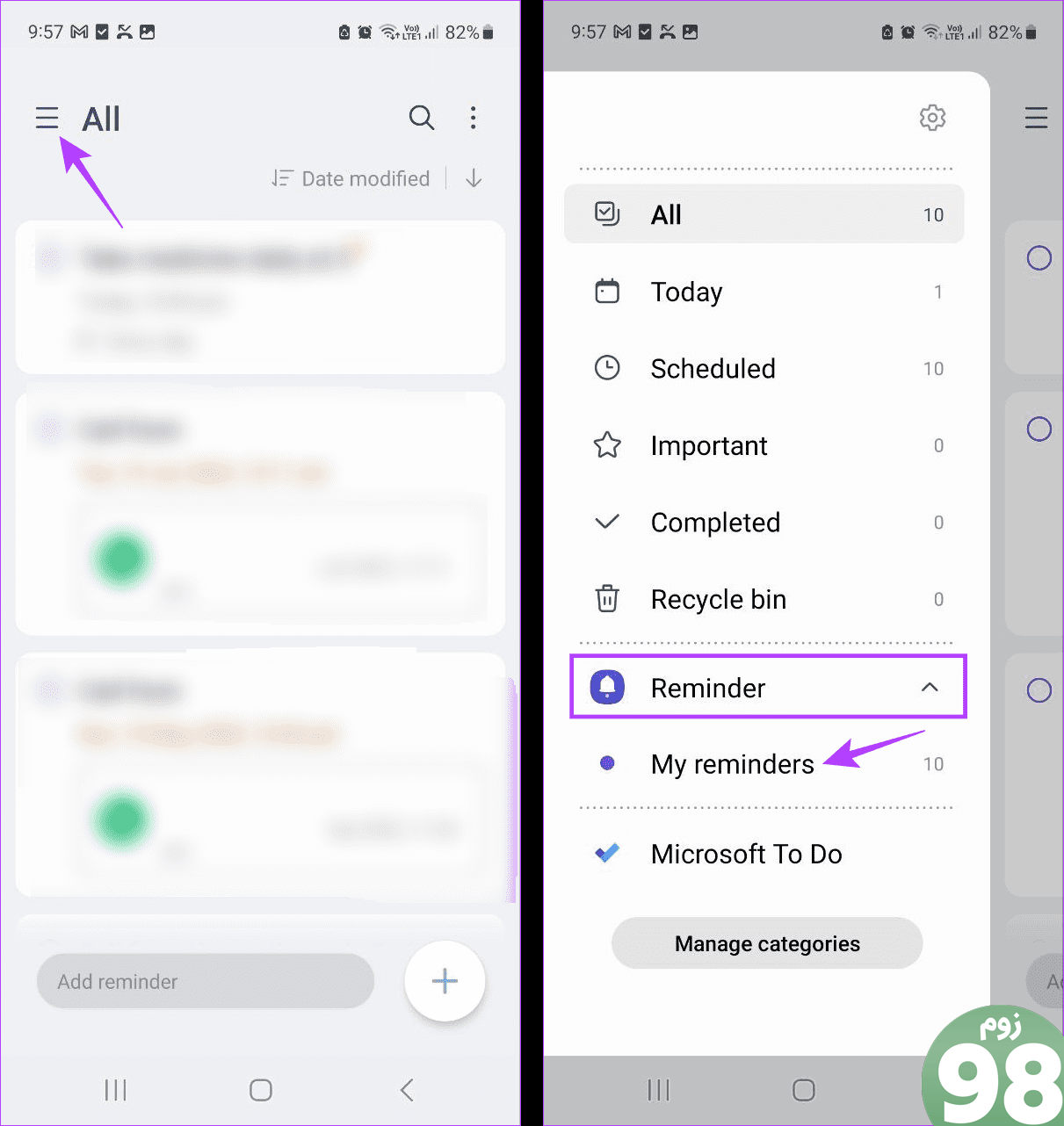
مرحله 4: روی یادآوری که می خواهید حذف کنید ضربه بزنید
مرحله 5: سپس روی Delete ضربه بزنید.
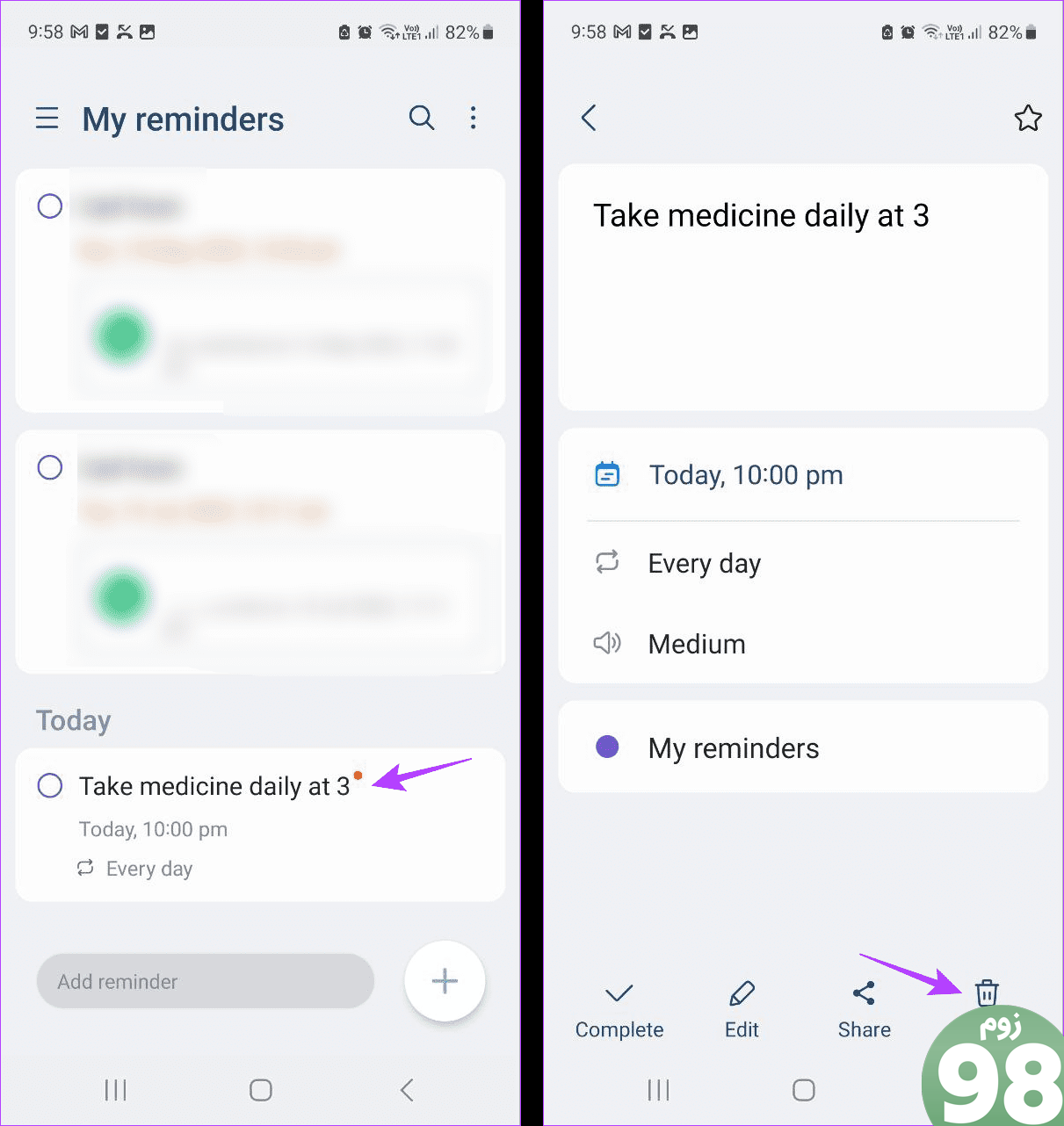
مرحله 6: روی «انتقال به سطل بازیافت» ضربه بزنید.
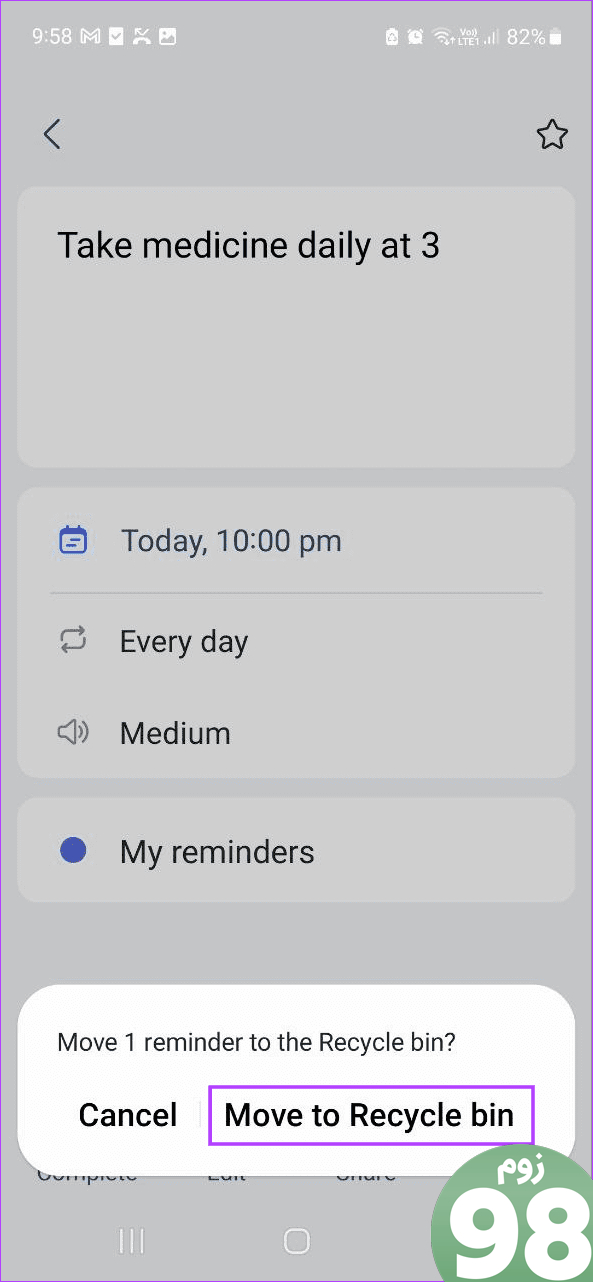
این یادآوری ظرف 30 روز به سطل بازیافت منتقل می شود و برای همیشه از دستگاه شما حذف می شود. اگر می خواهید آن را بازیابی کنید، می توانید از گزینه Recycle Bin استفاده کنید.
6. Reminder Notification را در اندروید غیرفعال کنید
میتوانید با استفاده از منوی تنظیمات در دستگاه Android خود، برنامه مربوطه را از ارسال اعلانها متوقف کنید. این به غیرفعال کردن اعلان های باقی مانده از هر برنامه خاصی کمک می کند. برای انجام آن مراحل زیر را دنبال کنید.
توجه: این کار فقط اعلان یادآوری را غیرفعال می کند و بر خود یادآوری تأثیری نخواهد داشت. سایر دستگاههایی که از همان حساب استفاده میکنند ممکن است همچنان اعلان یادآوری را طبق برنامه دریافت کنند.
مرحله 1: برنامه تنظیمات را در دستگاه خود باز کنید.
مرحله ۲: به پایین اسکرول کنید و روی Notifications ضربه بزنید.
مرحله 3: در اینجا، روی App notifications ضربه بزنید.
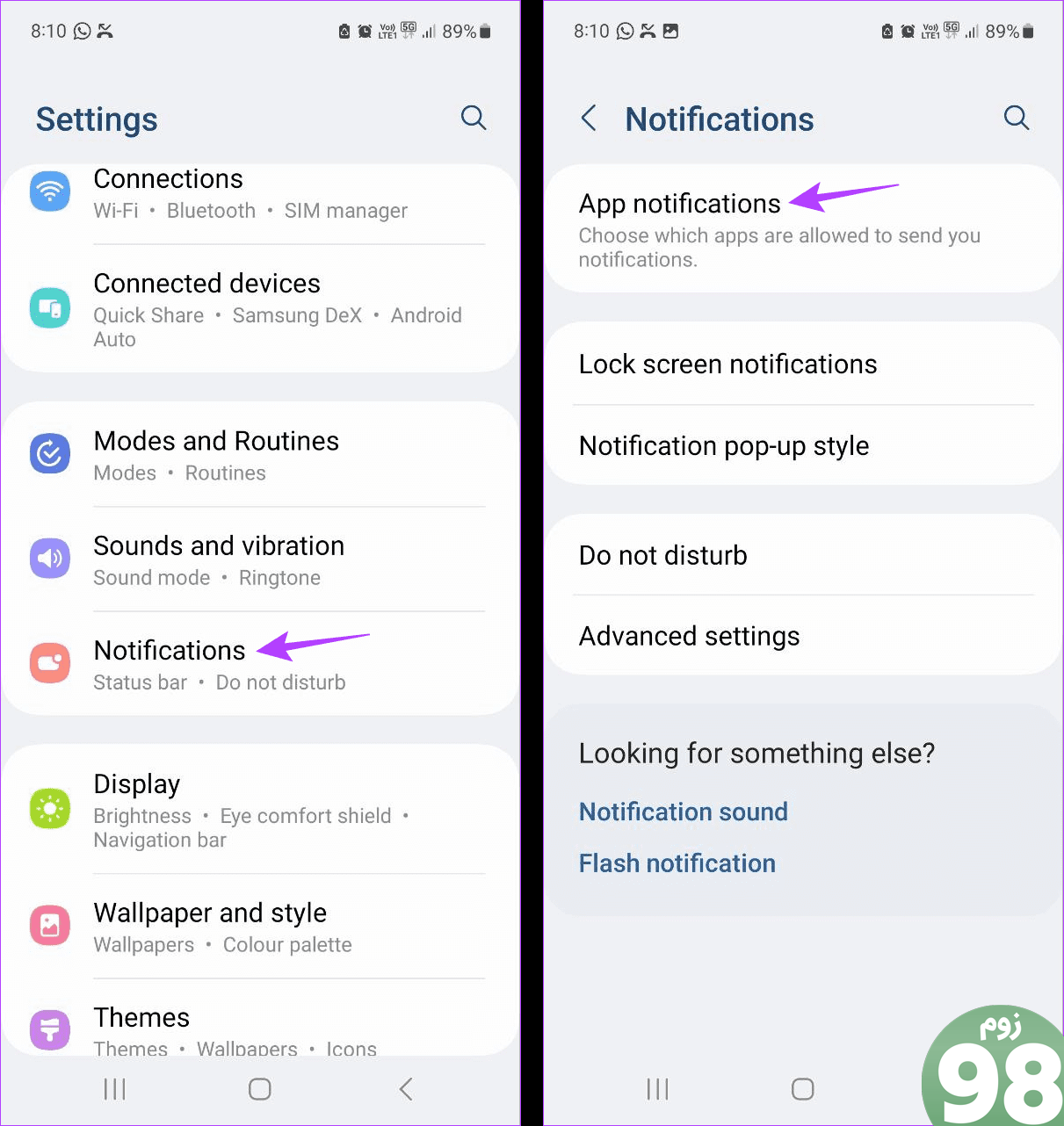
مرحله 4: اکنون در لیست برنامه ها حرکت کنید و کلید ضامن برنامه مربوطه را خاموش کنید.
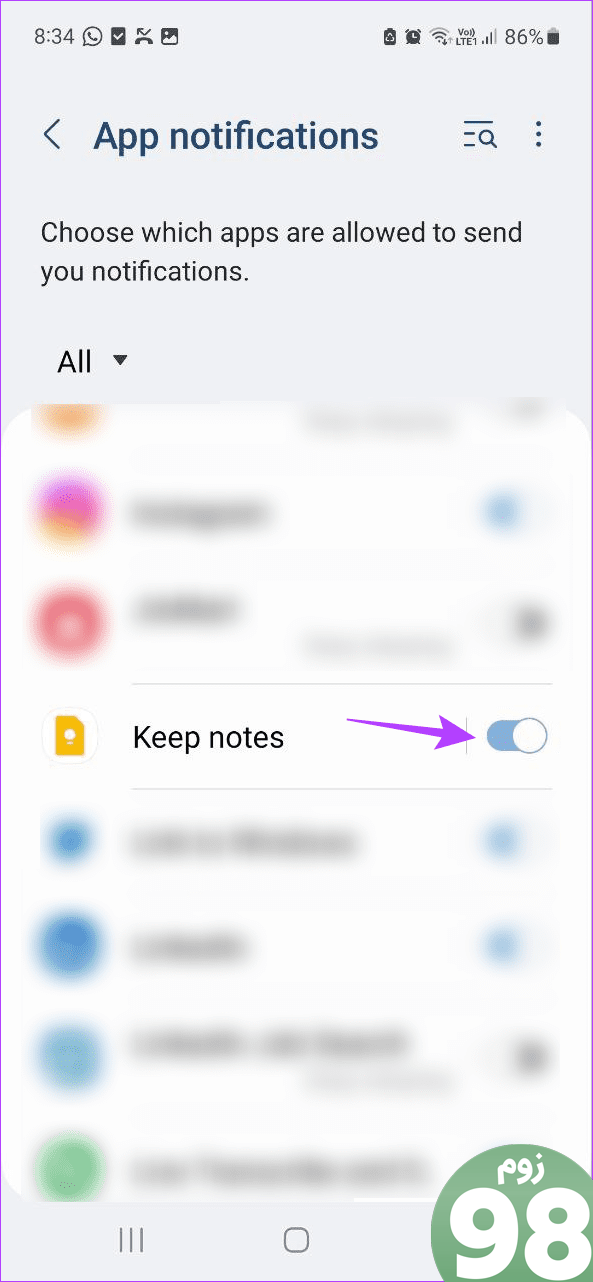
این روند را برای همه برنامه های دیگر تکرار کنید. با این کار اعلانهای یادآوری مکرر از برنامه انتخابی در دستگاه Android شما متوقف میشود.
پرسشهای متداول برای توقف اعلانهای یادآوری مکرر
1. آیا خاموش کردن یا حذف یادآوری های مکرر بر همه دستگاه های شما تأثیر می گذارد؟
حذف یادآورهای تکراری، یادآوری را از تمام برنامههای دیگر همگامسازی شده با آن حساب برای همیشه حذف میکند. با این حال، خاموش کردن اعلانهای یادآور فقط یادآور تکراری آن دستگاه خاص را خاموش میکند. تکمیل یادآوری اطمینان حاصل می کند که جزئیات یادآوری هنوز بدون اعلان قابل مشاهده است.
2. آیا می توانید دوباره یادآورهای تکراری را برای آن رویداد خاص در Android تنظیم کنید؟
بله، دوباره میتوانید یادآوریهایی را برای رویدادهای خاص در دستگاه Android خود ایجاد کنید و آنها را بر اساس اولویت خود تنظیم کنید تا تکرار شوند.
یادآوری های تکراری را متوقف کنید
در حالی که یادآوری ها روش خوبی برای به خاطر سپردن چیزها هستند، اگر پس از انجام کار به شما اطلاع دهند، می توانند آزاردهنده شوند. بنابراین، امیدواریم این راهنما به شما کمک کرده باشد تا نحوه حذف یادآورهای تکراری را در دستگاه Android خود درک کنید. اگر از روش دیگری برای غیرفعال کردن این اعلان ها استفاده کرده اید، در نظرات زیر به ما اطلاع دهید!
امیدواریم از این مقاله 6 راه برای حذف یادآورهای تکراری در اندروید مجله نود و هشت زوم نیز استفاده لازم را کرده باشید و در صورت تمایل آنرا با دوستان خود به اشتراک بگذارید و با امتیاز از قسمت پایین و درج نظرات باعث دلگرمی مجموعه مجله 98zoom باشید
لینک کوتاه مقاله : https://5ia.ir/gUqQEw
کوتاه کننده لینک
کد QR :

 t_98zoom@ به کانال تلگرام 98 زوم بپیوندید
t_98zoom@ به کانال تلگرام 98 زوم بپیوندید







آخرین دیدگاهها